Android中的Include、merge、ViewStub的使用详解
- 开门见山,先来简单说说今天的三个主角的主要功能。include实现了布局文件的复用、merge可以减少复用过程中的嵌套层级、ViewGroup可以懒加载(也就是在特殊场景下可以提升页面加载的性能)。下面我们以代码示例的形式来给大家讲讲这三个哥们到底怎么用,而且使用过程中有哪些需要注意的点,防止大家在以后的使用中踩坑。
一、Include的使用
- 使用方式
-
在需要复用的布局文件中使用include标签的layout属性来调用其他布局文件
下面是我们的复用布局文件:activity_head.xml
<LinearLayout xmlns:android#"http://schemas.android.com/apk/res/android"
android:id#"@+id/linearLayout"
android:layout_width#"match_parent"
android:layout_height#"wrap_content"
android:gravity#"center"
android:orientation#"vertical">
<TextView
android:id#"@+id/textView1"
android:layout_width#"wrap_content"
android:layout_height#"wrap_content"
android:layout_weight#"1"
android:background#"#de627c"
android:text#"文本框一"
/>
<TextView
android:id#"@+id/textView2"
android:layout_width#"wrap_content"
android:layout_height#"wrap_content"
android:layout_weight#"1"
android:background#"#561220"
android:text#"文本框二"
/>
</LinearLayout>
下面是调用复用模块的布局文件:activity_one.xml
<LinearLayout xmlns:android#"http://schemas.android.com/apk/res/android"
android:id#"@+id/linearLayout"
android:layout_width#"match_parent"
android:layout_height#"match_parent"
android:gravity#"center"
android:orientation#"vertical">
<TextView
android:id#"@+id/textView1"
android:layout_width#"wrap_content"
android:layout_height#"wrap_content"
android:layout_margin#"2px"
android:background#"#444444"
android:gravity#"center"
android:singleLine#"true"
android:text#"文本框三" />
<include layout#"@layout/activity_head"
android:id#"@+id/include_layout"></include>
</LinearLayout>

这里引入了额外的两个文本框
- 注意点:
-
如果复用布局文件的根布局管理器不是merge,那么如果给include标签设置id属性,这个id属性会覆盖掉复用模块的跟布局管理器的id属性。
解决方案:
1.直接通过include的id获取可复用文件的根布局管理器;
2.不要给include设置id属性
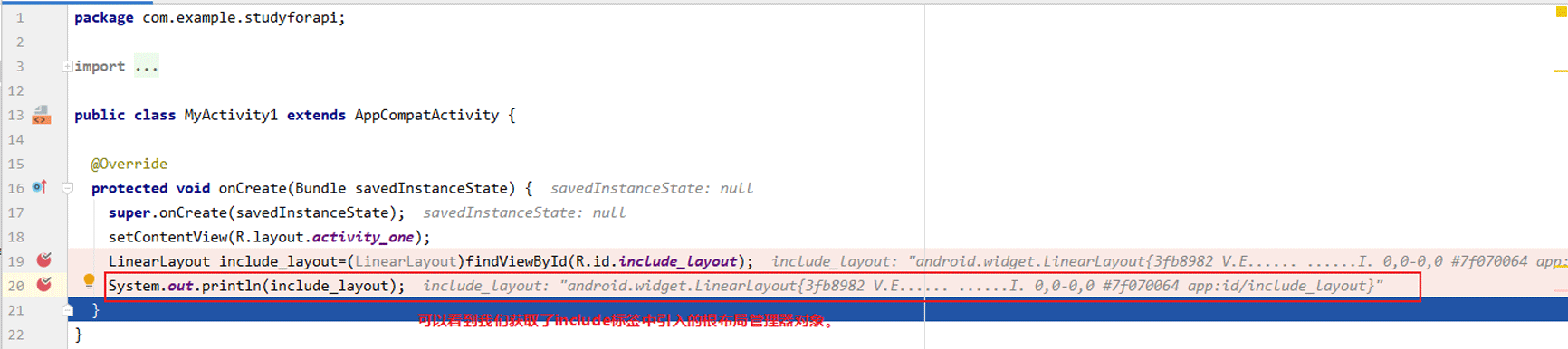
-
如果可复用模块中有组件的id值和调用者中的组件id有冲突,那么布局中先定义的组件id将覆盖后面的id
在我们的示例中有两个id为textView1的组件,下面我们通过include所在的不同位置来演示这个注意点。
最终的结果是不同的哪个组件在布局文件中事先定义,那么这个组件的id将覆盖另外一个组件的id
情况一:我们看到 文本框三 的id覆盖了include引入的同id的文本框一。
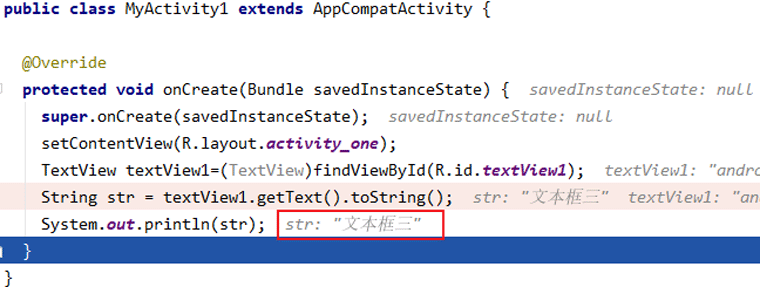
情况二:我们修改include的引入位置,可以看到include中的文本框一id优先级更高。
<LinearLayout xmlns:android#"http://schemas.android.com/apk/res/android"
android:id#"@+id/linearLayout"
android:layout_width#"match_parent"
android:layout_height#"match_parent"
android:gravity#"center"
android:orientation#"vertical">
<include layout#"@layout/activity_head"
android:id#"@+id/include_layout"></include>
<TextView
android:id#"@+id/textView1"
android:layout_width#"wrap_content"
android:layout_height#"wrap_content"
android:layout_margin#"2px"
android:background#"#444444"
android:gravity#"center"
android:singleLine#"true"
android:text#"文本框三" />
</LinearLayout>
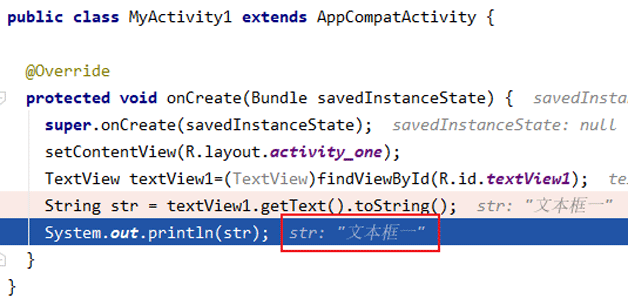
二、merge的使用
-
使用方式
merge标签是作为include标签的一种辅助扩展来使用的,也就是需要和include一起使用,它的主要作用是为了防止在引用布局文件时产生多余的布局嵌套。
也就是减少嵌套层次,下面直接上代码大家应该就明白怎么使用了,我们把上次的activity_head.xml中的根布局标签LinearLayout替换为merge,
其他配置不变,最终的效果和上面类似,但是实质上少了一个嵌套层级,也就是提升了性能。
<merge xmlns:android#"http://schemas.android.com/apk/res/android">
<TextView
android:id#"@+id/textView1"
android:layout_width#"wrap_content"
android:layout_height#"wrap_content"
android:layout_weight#"1"
android:background#"#de627c"
android:text#"文本框一" />
<TextView
android:id#"@+id/textView2"
android:layout_width#"wrap_content"
android:layout_height#"wrap_content"
android:layout_weight#"1"
android:background#"#561220"
android:text#"文本框二" />
</merge>
可以看到效果和上面的示例类似,但是实质上减少了嵌套的层级。

- 注意点:
- 由于merge不是view.原ViewGroup的属性都失效(对merge标签设置的所有属性都是无效的),例如背景色都不能正常显示。大家试试其实就知道了。
三、ViewStub的使用
-
使用方式
ViewStub可以延时加载,也就是等到需要使用的时候在调用,这里就必须配合java代码的使用了。并且这里我就把
其注意点也先直接说明了,方便演示。
-
ViewStub标签不支持merge标签。因此这有可能导致加载出来的布局存在着多余的嵌套结构,开发中视情况而定。
-
ViewStub的inflate只能被调用一次,第二次调用会抛出异常。
-
虽然ViewStub是不占用任何空间的,但是每个布局都必须要指定layout_width和layout_height属性,否则运行就会报错。
1.下面是被ViewStub调用的布局文件。
<LinearLayout xmlns:android#"http://schemas.android.com/apk/res/android"
android:id#"@+id/linearLayout"
android:layout_width#"match_parent"
android:layout_height#"match_parent"
android:gravity#"center"
android:orientation#"vertical">
<Button
android:id#"@+id/button2"
android:layout_width#"wrap_content"
android:layout_height#"wrap_content"
android:layout_margin#"2px"
android:layout_gravity#"center"
android:background#"#444444"
android:text#"按钮二" />
<Button
android:id#"@+id/button3"
android:background#"#444444"
android:layout_width#"wrap_content"
android:layout_height#"wrap_content"
android:layout_gravity#"center"
android:layout_margin#"2px"
android:text#"按钮三"
/>
</LinearLayout>
2.下面是ViewStub的布局文件,需要指定其id、inflateId、layout属性。
<LinearLayout xmlns:android#"http://schemas.android.com/apk/res/android"
android:layout_width#"match_parent"
android:layout_height#"match_parent"
android:gravity#"center"
android:orientation#"vertical">
<Button
android:id#"@+id/button"
android:background#"#444444"
android:layout_width#"wrap_content"
android:layout_height#"wrap_content"
android:layout_gravity#"center"
android:layout_margin#"2px"
android:text#"按钮一"
/>
<!--这里需要指定layout属性-->
<ViewStub
android:id#"@+id/viewStub"
android:inflatedId#"@id/linearLayout"
android:layout_width#"match_parent"
android:layout_height#"wrap_content"
android:layout#"@layout/activity_head"></ViewStub>
</LinearLayout>
3.下面是java实现的延时加载,注意这里只能加载一次,接下来会以两张动图来展示效果。
public class MyActivity1 extends AppCompatActivity {
@Override
protected void onCreate(Bundle savedInstanceState) {
super.onCreate(savedInstanceState);
setContentView(R.layout.activity_one);
Button btnNext #findViewById(R.id.button);
btnNext.setOnClickListener(new View.OnClickListener() {
@Override
public void onClick(View v) {
// 这里调用的是inflate方法,当然,也可以调用setVisibility方法(但是不建议这么做)
// 只能点击一次加载视图按钮,因为inflate只能被调用一次。调用完成ViewStub被销毁
// 如果再次点击按钮,会抛出异常"ViewStub must have a non-null ViewGroup viewParent"
ViewStub viewStub # findViewById(R.id.viewStub);
Log.i("TAG", viewStub.toString());
if(viewStub !# null){
viewStub.inflate();
//这里注意ViewStub只是一个容器,所以在其显示后,其中的view就是在Activity中展示,所以直接findViewByid即可
Button btnOne #findViewById(R.id.button2);
Button btnTwo #findViewById(R.id.button3);
btnOne.setOnClickListener(new View.OnClickListener() {
@Override
public void onClick(View v) {
Toast.makeText(MyActivity1.this,"点击了第一个ViewStub按钮",Toast.LENGTH_LONG).show();
}
});
btnTwo.setOnClickListener(new View.OnClickListener() {
@Override
public void onClick(View v) {
Toast.makeText(MyActivity1.this,"点击了第二个ViewStub按钮",Toast.LENGTH_LONG).show();
}
});
}
}
});
}
}
情况一: 只加载一次ViewStub的正常情况,点击·按钮一的时候加载ViewStub,里面的两个按钮组件也就渲染出来了。

情况二:因为ViewStub只能加载一次之后就会销毁,重复加载ViewStub就会导致异常问题。这里第一次按下按钮一加载ViewStub,第二次又按下按钮一,导致ViewStub在再次被加载,但是实际上ViewStub在第一次按钮一按下时已经被销毁了。

